Привет! Эта обзорная статья будет посвящена серии портативных Wi-Fi роутеров и модемов HUAWEI Mobile Wi-Fi. Некоторые считают, что это одна конкретная модель, но на самом деле это огромная серия. К тому же иногда сюда притягивают вообще все модели HUAWEI, которые работают с мобильными сетями. Предлагаю посмотреть, какие устройства прямо сейчас из этой серии представлены на рынке, и кратко обсудим их отличия.
Есть что дополнить? Был опыт использования? Внизу этой статьи вы можете оставить свой комментарий для других читателей – пусть знают правду!
Основные модели
Итак, для начала разберемся с истинно портативными мобильными Wi-Fi от HUAWEI. В общем смысле – это такие коробочки (не обычные «флешки») с аккумулятором на борту. Т.е. их можно взять с собой куда угодно и раздавать мобильный интернет (даже в глухом лесу, где существует ваш мобильный оператор).
Вот что представлено на официальном сайте сейчас:
- E5573Cs-322
- E5336Bs-2
- E5336s-2
- E5330Bs-2
- E5730s-2
- R207
- E5577Cs-321
Из того, что лежит в магазинах сейчас я бы выделил несколько основных моделей. Именно их закупают и продают у нас, именно они пользуются популярностью у людей. А некоторые из них – это уже легенды в мобильном сегменте. Здесь же есть не истинные портативки на базе USB, но и их суют под бренд Mobile WiFi. Примерно свел все в таблицу:
| HUAWEI Mobile WiFi Prime | 2 | До 1 Гбит/с До 32 пользователей | |
| HUAWEI Mobile WiFi E5785 | 3 | До 300 Мбит/с До 16 пользователей Аккумулятор – 3000 мАч | |
| HUAWEI Mobile WiFi 2 Pro | 4 | До 300 Мбит/с До 32 пользователей Аккумулятор – 6400 мАч | |
| HUAWEI 4G Dongle E3372 | 5 | До 150 Мбит/с, LTE | Легендарный свисток, кушает все, работает везде, лучшая модель своего времени |
| HUAWEI 3G Dongle E3531 | 6 | HSPA+: 21 Мбит/с (DL), 5.76 Мбит/с (UL) | |
| HUAWEI 4G Wingle E8372 | 7 | LTE, до 10 пользователей | Вторая удачная модель «USB-флешек» китайского производителя |
| HUAWEI 3G Wingle E8231 | 8 | 3G, до 10 пользователей |
Вход в систему
Для большинства устройств HUAWEI стандартный адрес для входа в систему – 192.168.8.1.
После подачи питания роутеры и модемы на базе мобильных сетей обычно начинают сами успешно работать, но порой нужно произвести тонкую настройку. Для этого подключаем их по USB к компьютеру или подключаемся к ним по Wi-Fi, переходим по указанному выше адресу. Если запросило логин и пароль – пробуем admin и admin. Должно подойти, если до этого вы ничего не меняли.
Стандартное название Wi-Fi сети и пароль к ней написаны на наклейке под крышкой – вскрываем и смотрим.
Настройка
Настоятельно рекомендую для правильной настройки вбить свою модель в поиске на нашем сайте – скорее всего вы найдете там уже детальную инструкцию под свое устройство. Здесь же я остановлюсь на основных фишках среднего роутера-модема с функцией работы через мобильные сети 3G и 4G. Как зайти в настройки вы уже знаете по прошлому разделу, а вот что ждет внутри:
- Есть возможность просмотра СМС.
- Консоль для выполнения USSD команд.
- Выключение мобильного соединения (вдруг вам нужен просто локальный Wi-Fi без интернета).
- Выбор типов сетей (например, чтобы не скакало с 4G на 3G и обратно можно поставить «Только LTE»).
- Настройки Wi-Fi – имя сети, пароль.
За сим, пожалуй, в настройках стоит закончить – интерфейсы могут отличаться, и что там у вас конкретно в текущий момент времени я не знаю. Если что – пишите комментарии, попробуем разобраться.
Huawei HiLink (Mobile WiFi)
В последнее время все производители сетевых устройств стали выпускать мобильные приложения для удобной настройки всех устройств. Здесь тоже есть такое – Huawei HiLink (Mobile WiFi).
Play Market
Основной функционал:
- Отображает состояние сети – какой уровень сигнала.
- Отключение подключенных устройств.
- Напоминалка о заряде батареи.
- Обмен файлами по сети, управление файловым хранилищем на microSD картах в устройствах.
- Родительский контроль и гостевые сети.
- Общие настройки – от самого интернета до параметров Wi-Fi сети.
На этом заканчиваю микрообзор серии. Для отдельных устройств у нас есть отдельные статьи. Не забывайте про комментарии, делитесь с другими людьми своим мнением.

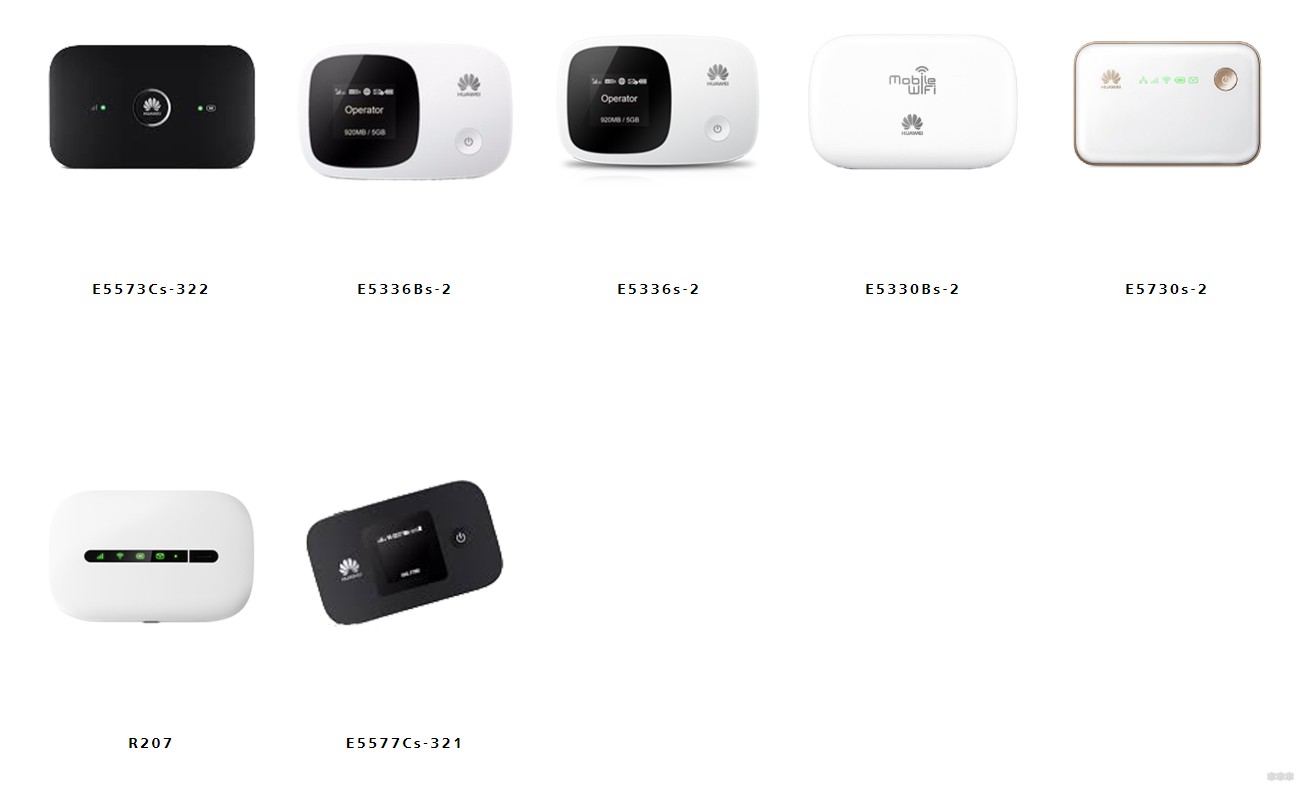

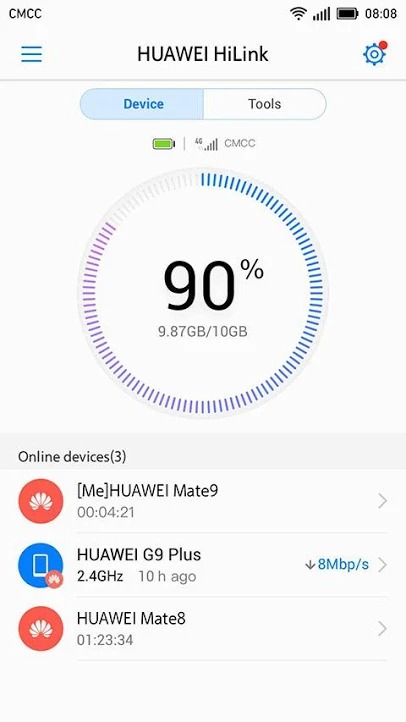




ОТличаня вещь для автомобилиста и помогает хорошо
Вещь хорошая, но антенны слабоватые. Правда это на всех подобных мальницах. ПОэтому я припаял внешнюю более направленную антенну. Теперь на природе как раньше каналы ловили, я ловлю вышку от оператора
Работает хорошо, даже на часов 8 хватает. В целом 3 дня спокойно без подзарядки работает
Поставили такой модем, антену подключили через спутниковую. Работало всё стабильно. Потом после перезагрузки(вкл|выкл) он просто перестал раздавать вайфай,( лампочка не горит и не обнаруживается). Что делать?
0. Убедиться, что не задета никакая кнопка, которая отключает Wi-Fi. Включить ее, если есть на вашей модели.
1. Зайти в настройки – посмотреть, включен ли он там.
2. Сброс на заводские настройки, настройка с нуля.
3. Если ничего не помогло – не будет он работать.
Здравствуйте, скажите пожалуйста, можно ли как-то удаленно из другой сети управлять модемом huawei e5573c? Хочу установить его на дачу для всяких wifi розеток, и иметь возможность управлять настройками из города.
Здравствуйте! Можно. На нем даже есть DDNS.
Пользование SD хранилищем в роутере Huawei вопрос спорный.
Номинально карта есть, а вот как зайти через винду, как на нормальный диск так и не смог. Через смартфон файлообменник работает, но в винде нет! Функция глючная. Имею E5577Cs-321. Даже карту под это дело купил на 128ГБ. В настойках через винду как ушёл в закрытое положение доступа к карте, так и не возвращается ни в режим открыт по WEB ни в режим открыт по USB.
Могу предположить что доступ к флешке організовано по smb протоколу, а 10 винла его блокирует. Откройте доступ в винде. Описаний есть в инете
Сейчас нет этого аппарата под рукой и с подобным не сталкивался. В руководстве пользователя что-нибудь сказано об этом?
Как посмотреть историю на сайте hilink, и что в истории показывается